Как изменить место загрузки Microsoft Edge
[ad_1]
При необходимости вы можете изменить местоположение загрузки Microsoft Edge на рабочий стол или настроить браузер Microsoft Edge на запрос местоположения загрузки каждый раз, когда вы загружаете что-либо на свой компьютер.
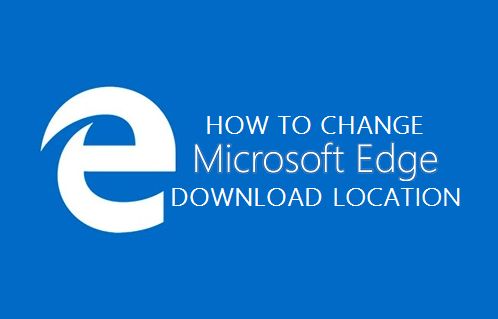
Изменить расположение папки загрузки Microsoft Edge
По умолчанию браузер Microsoft Edge автоматически сохраняет все загруженные файлы в папку «Загрузки» в вашей учетной записи пользователя.
Например, если имя учетной записи пользователя — «Джордж», браузер Microsoft Edge будет сохранять загруженные файлы в папку «Загрузки», расположенную по пути C:ПользователиДжорджЗагрузки.
Однако это может подойти не всем, и вы можете захотеть видеть все загруженные файлы и изображения прямо на рабочем столе или сохраненные на USB-накопителе.
Другой вариант, обеспечивающий большую гибкость, — заставить браузер Microsoft Edge спрашивать вас, где сохранить загруженные файлы.
1. Заставьте браузер Microsoft Edge запрашивать место загрузки
Как упоминалось выше, вы можете заставить браузер Edge предлагать вам выбрать место хранения для файла, который вы пытаетесь загрузить.
Открытым Microsoft Edge браузер > нажмите Значок меню из трех точек и выберите Настройки в раскрывающемся меню.
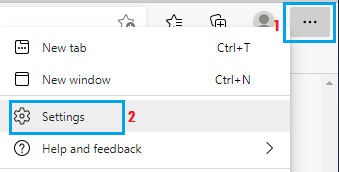
На экране настроек выберите Загрузки на левой панели. На правой панели переместите переключатель рядом с Спросите меня, что делать с каждой загрузкой к НА должность.
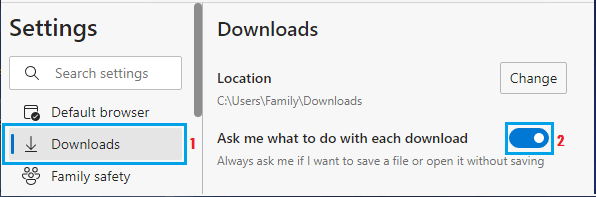
После этого изменения вы обнаружите, что браузер Microsoft Edge предлагает вам выбрать «Расположение загрузки» каждый раз, когда вы загружаете файл на свой компьютер.
2. Измените местоположение загрузки Microsoft Edge на рабочий стол
Есть пользователи, которые предпочитают видеть загруженные файлы на рабочем столе, а не скрывать их в папке «Загрузки».
Открытым Microsoft Edge браузер > нажмите Значок меню из трех точек и выберите Настройки в раскрывающемся меню.
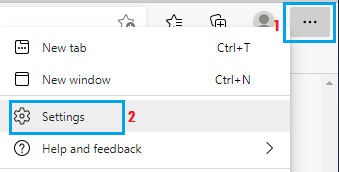
На экране настроек выберите Загрузки на левой панели. На правой панели нажмите кнопку Изменять рядом с пунктом «Местоположение».
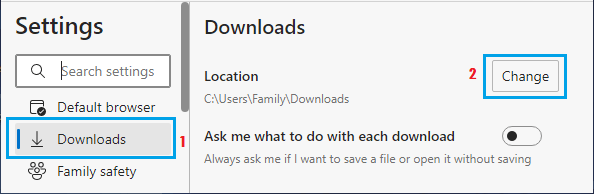
На следующем экране выберите Рабочий стол в качестве места для загрузки на вашем компьютере.

После этого изменения вы всегда будете находить загруженные файлы прямо на рабочем столе вашего компьютера.
- Как изменить цвет панели задач в Windows 10
- Как сделать резервную копию компьютера с Windows 10
[ad_2]
